UG60作图小技巧Word文件下载.docx
《UG60作图小技巧Word文件下载.docx》由会员分享,可在线阅读,更多相关《UG60作图小技巧Word文件下载.docx(13页珍藏版)》请在冰豆网上搜索。
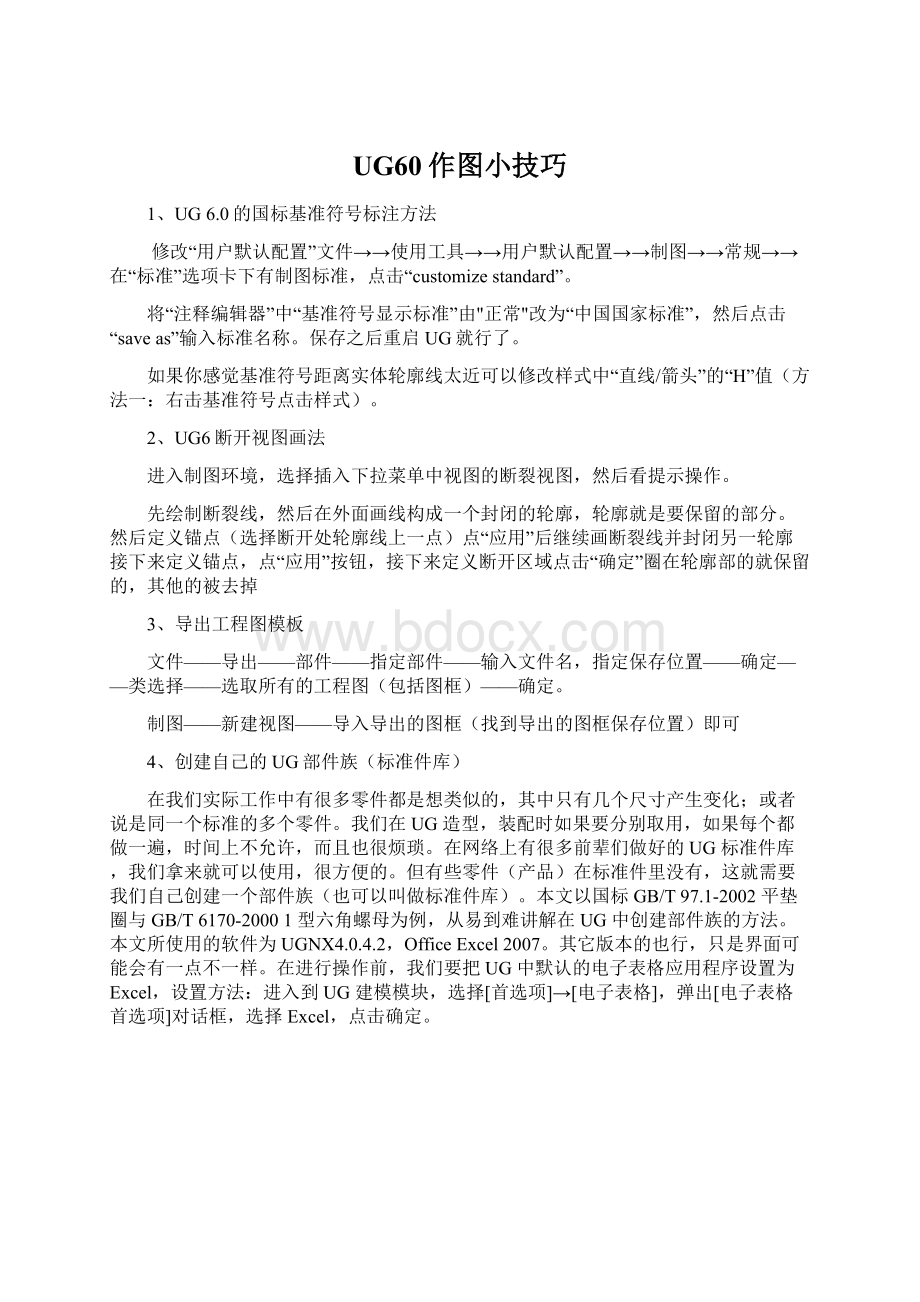
文件——导出——部件——指定部件——输入文件名,指定保存位置——确定——类选择——选取所有的工程图(包括图框)——确定。
制图——新建视图——导入导出的图框(找到导出的图框保存位置)即可
4、创建自己的UG部件族(标准件库)
在我们实际工作中有很多零件都是想类似的,其中只有几个尺寸产生变化;
或者说是同一个标准的多个零件。
我们在UG造型,装配时如果要分别取用,如果每个都做一遍,时间上不允许,而且也很烦琐。
在网络上有很多前辈们做好的UG标准件库,我们拿来就可以使用,很方便的。
但有些零件(产品)在标准件里没有,这就需要我们自己创建一个部件族(也可以叫做标准件库)。
本文以国标GB/T97.1-2002平垫圈与GB/T6170-20001型六角螺母为例,从易到难讲解在UG中创建部件族的方法。
本文所使用的软件为UGNX4.0.4.2,OfficeExcel2007。
其它版本的也行,只是界面可能会有一点不一样。
在进行操作前,我们要把UG中默认的电子表格应用程序设置为Excel,设置方法:
进入到UG建模模块,选择[首选项]→[电子表格],弹出[电子表格首选项]对话框,选择Excel,点击确定。
一、GB/T97.1-2002平垫圈
我们先来看看GB/T97.1-2002平垫圈的尺寸要什么,如以下图。
平垫圈尺寸比较简单,共有3个尺寸,径d1、外径d2与厚度h。
在GB/T97.1-2002平垫圈标准中我们可以查到这3个尺寸的数值,现在我们摘录GB/T97.1-2002平垫圈中公称规格为5~12的这几个零件尺寸,见下表:
公称规格
径d1(公称min)
外径d2(公max)
厚度h(公称)
5
5.3
10
1
6
6.4
12
1.6
8
8.4
16
10
10.5
20
2
13
24
2.5
1、在电脑上任何一个没有中文路径的目录下,新建一个名为GB-T97.1-2002的文件夹,这一步可以不做,只是为了好归纳我们所建立的部件族,后面会讲到,这里就不提了。
2、在GB-T97.1-2002的文件夹下新建一个UG文件,命名GB-T97.1-2002.prt,进入到UG建模模块。
3、在[工具]→[表达式]中创建公称规格为5的表达式(其它公称规格的也可以),点击确定
4、创建外圆柱,直径设置为d2,高度设置为h
5、在刚才的薄圆柱上创建一个孔,直径为d1,先选择一个面,再选择另一个面,使其通过面,定位方式选择点到点,再选择外圆,这样就把孔做好了;
6、保存所创建的文件
7、开始建立部件族。
选择[工具]→[部件族]
8、把可用的列中我们所建立的表达式添加到选定的列中,族保存目录我们改成第1步的文件夹,点击创建:
9、点击创建后会自动打开OfficeExcel软件,如图。
在DB_PART_NO列我们输入顺序号,在OS_PART_NAME列我们输入零件名称,在d1、d2、h列我们输入相应的数值。
本文的数值只摘录了公称规格为5~12的值,根据需要你可以输入更多个数值。
10、输入数值后就可以保存部件族,并自动返回到UG中。
如果你认为不满意,或者你觉得尺寸不够,你可以点击取消,这时也可以返回UG建模,你可以重新创建部件族。
11、新建一个UG文件,进入到建模模块并打开装配模块,选择[装配]→[组件]→[增加现有的组件],加载刚才的UG文件GB-T97.1-2002.prt,会弹出[选择族成员]对话框,在[匹配成员]里面选择你想要的部件,这时UG会在第8步我们选择的[族保存目录]中创建一个文件。
12、说到这里,部件族的做法基本说完了,如果想要修改某个数值,需打开我们最开始创建的GB-T97.1-2002.prt文件,点[工具]→[部件族],进行修改。
13、如果不想在装配中创建一个prt文件,想直接创建一个零件文件,可以在OfficeExcel中进行。
按上一步修改部件族,点编辑,进入到OfficeExcel,先要选择你所需要创建零件,如图;
在加载项里点创建部件,这时电脑会在第8步我们选择的[族保存目录]中创建一个你想要的Prt文件。
二、GB/T6170-20001型六角螺母
其实不管什么零件,都可以按照上面所说的平垫圈部件族的创建方法,这是最基本的一个创建方法。
我在这里提出螺母的部件族创建方法,是为了阐述一个问题,即所以的尺寸都必须要有参数控制,我们先来操作一下吧:
我们先来看看GB/T6170-20001型六角螺母的一些参数,跟刚才一样,我也是摘录几个螺母的尺寸,见以下图和下表:
螺纹规格D
D1
螺距p
da(min)
dw(min)
m(max)
s
M5
0.8
5.75
6.9
4.7
M6
6.75
8.9
5.2
M8
1.25
8.75
11.6
6.8
M10
1.5
10.8
14.6
M12
1.75
16.6
18
注:
在图中A、B为固定尺寸,我们可以不列入表达式中,可以在生成零件时创建,mw、e尺寸为实际产品的检测尺寸,也可以不计算。
1、在电脑上任何一个没有中文路径的目录下,新建一个名为GB-T6170-2000的文件夹;
2、在GB-T6170-2000的文件夹下新建一个UG文件,命名为GB-T6170-2000.prt,进入到UG建模模块。
3、在建模模块中我们设定基准层为61层,草图层为21层,实体层为1层。
先在61层中建立基准,在21层创建如以下图的草图,并约束好。
有朋友会问了,曲线里也有六边曲线啊,在草图里做就是为了使其有参数,可进行控制。
4、拉伸刚才的草图,拉伸值为m
5、作草图切除六边倒角和倒角,(图上不清楚的地方p10=(d1-p)/2)
6,以孔做螺纹,选手工输入,主直径等尺寸均用表达式来表示,在这时不推荐使用详细的螺纹,原因有两个:
一、详细螺纹在出工程图里不能设置为简化螺纹;
二、对于详细螺纹,UG要运行计算很久的,容易拖慢机器。
7、保存文件,并按平垫圈的方法进行创建部件族,这里就不细说了。
5、修改UG默认保存目录
打开UG——文件——实用工具——用户默认设置——目录(标签)——修改部件目录——重新打开UG即可(新建部件文件即默认刚设置的保存目录)
6、如何不剖轴
1.选择assemblies->
changeworkpart。
让将被处理的零件作为当前工作零件。
2.选择菜单arrange->
attributes->
partattributes
3.系统出现对话框,选择“Assign”如下:
4.输入零件属性名称“section-component”:
5.输入零件属性值“NO”:
这样设定后,此零件在装配剖视图中将不进行剖切处理。
如果希望进行剖切,只须将零件属性值由”NO“改为”YES“。
或者按一下方法
7、工程图表面粗糙度符号设置
在安装文件中找到ugii文件夹中的ugii_env.dat文件,查找UGII_SURFACE_FINISHE=OFF改为ON,工程图模块——插入——“符号”中就可以找到表面粗糙度符号了。
8、拉伸拾去相交曲线
把
按钮按下,就可以拾取三条相交的曲线进行拉伸了。
或者选择
9、定向视图
把模型调整到大概的方位按F8即可
10、工程图定向视图
选择定向视图工具在弹出定向视图对话框,选择一个面即可得到你想要的方位
11、倒圆角(在某一步之前插入建模步骤改变顺序)
要先倒半径大的圆角再倒小半径圆角,如果你先倒了小半径再倒大半径圆角不美观,如果先倒了小圆角我们可以在部件导航器中,选中前一步右键选择“设为当前特征”,然后倒大圆角。
最后把倒小圆角那一步设为“当前特征”
12、按Alt键草绘过程自动判断约束就可以取消